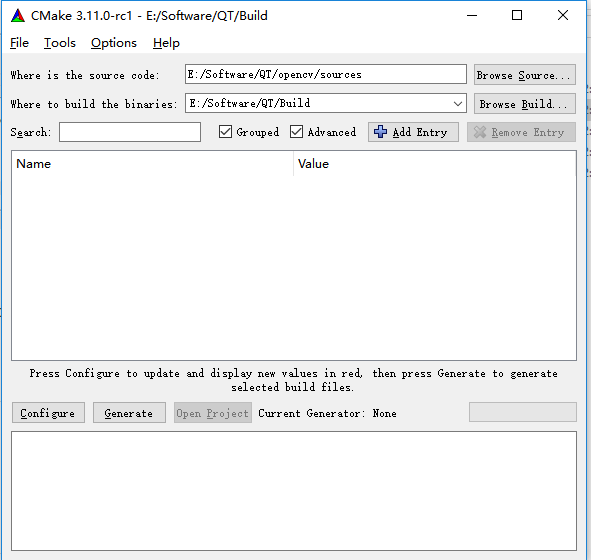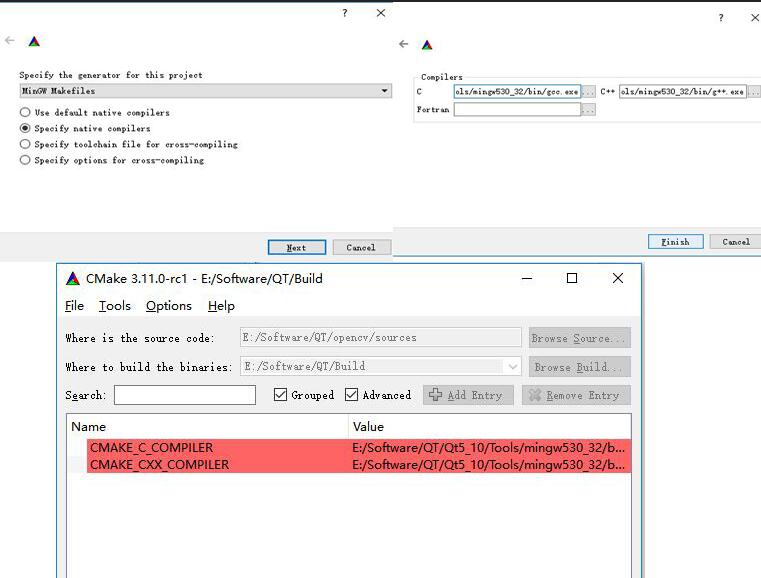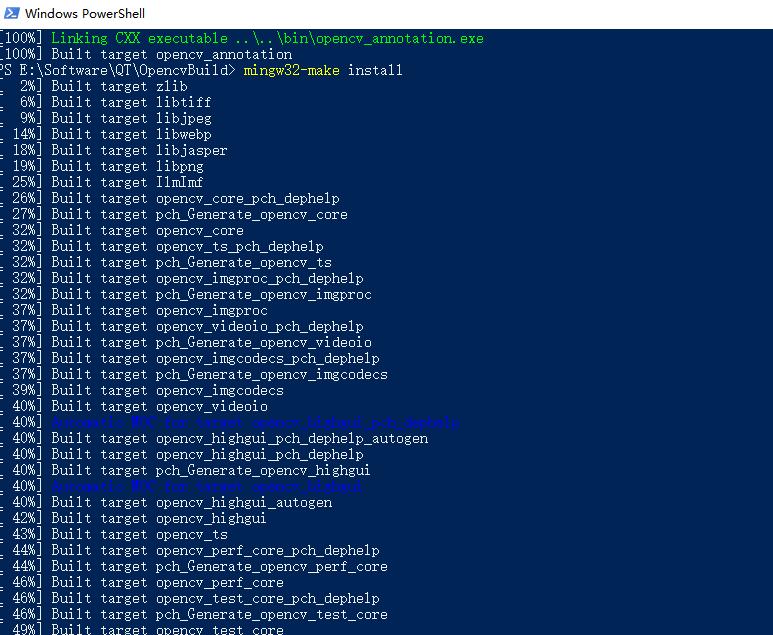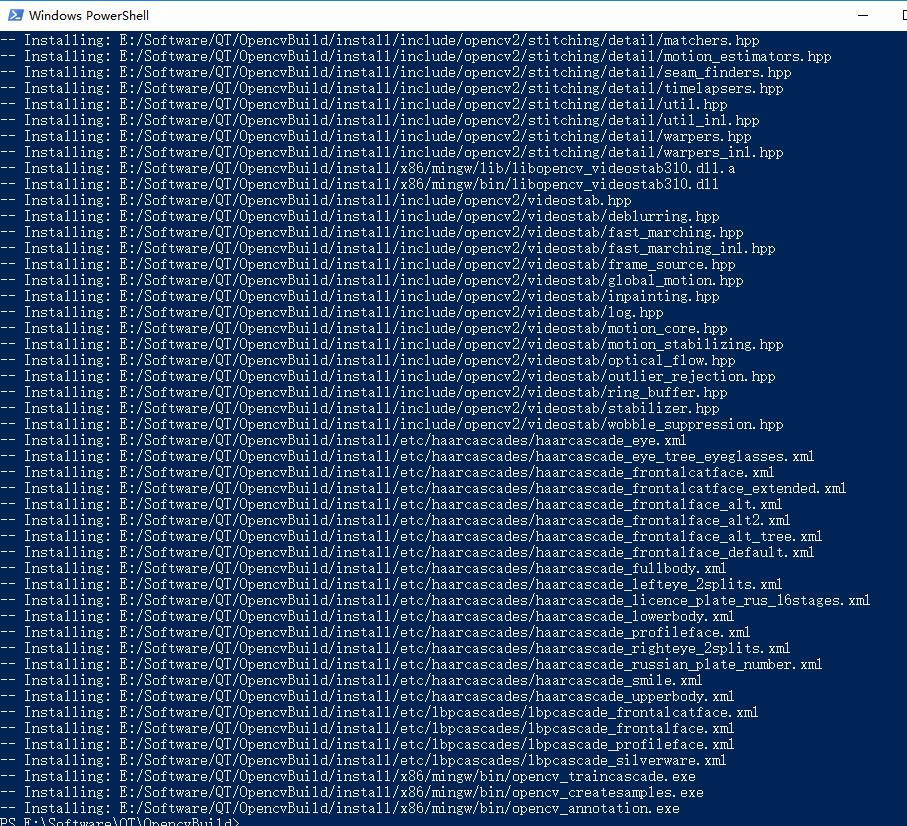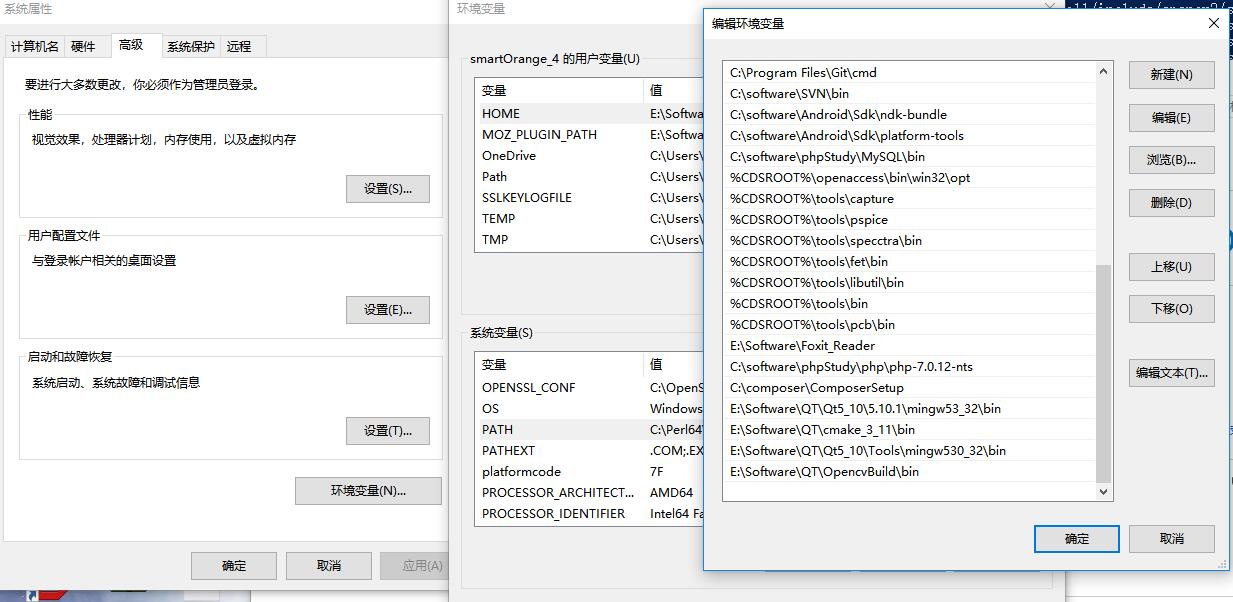第一步:安装与配置Qt
- 从https://account.qt.io/downloads下载Qt,并注册账户、开始安装。首先下载qt-opensource-windows-x86-mingw482_opengl-5.3.1.exe文件,执行该文件,选择默认方式实现qt的安装,所下载和安装的文件不仅含有Qt libraries,还包括Qt Creator,注意在安装过程中需要选择mingw 32bit的qt,当然,这也需要根据你系统的版本进行替换。
第二步:安装与配置OpenCV
1.从http://opencv.org/downloads.html下载OpenCV并解压到一个目录中,我们假设解压到了"D:\opencv\"中。
2.配置环境变量,在系统->高级系统设置->环境变量->系统变量中,找到Path,并添加"D:\opencv\build\x64\vc12\bin"。请注意上面路径中的x64/vc12是需要根据你系统的版本自行替换的。
3.从https://cmake.org/下载 cmake-3.0.1-win32-x86.exe文件,安装cmake,同样也是选择默认方式安装即可,则cmake也被安装在c盘的根目录下。
再把C:\Qt\Qt5.3.1\Tools\MinGW\bin添加进系统的Path环境变量中,因为在CMake编译过程中会用到该目录下的库。
第二部分:
安装目录:E:\Software\QT\cmake_3_11 ;打开E:\Software\QT\cmake_3_11\bin
运行cmake-gui.exe
在桌面上单击CMake(cmake-gui)图标,执行CMake,在打开的窗口中在Where is the source code 栏填写C:/opencv/sources为opencv的源码和Where to build the binaries 栏中填写C:/opencv/MinGW为编译后库文件所存放的目录,该目录需要自己事先创建。
1.设置好路径,点击左下角的【Configure】
2.按红框选择,然后点【Next】
3.配置C和C++编译器路径(P.S.具体路径请根据自己电脑中QT的安装目录)
E:/Software/QT/Qt5_10/Tools/mingw530_32/bin/gcc.exe
E:/Software/QT/Qt5_10/Tools/mingw530_32/bin/g++.exe
选择好后,点【Finish】
选择好后,点【Finish】
4.等待配置
5.勾选中“WITH_OPENGL”、“WITH_QT”;不勾选“WITH_IPP”。然后再次点【Configure】
6.上步运行完毕后,点【Generate】
7.上步生成完毕后,关闭对话框即可
第三部分:编译OpenCV
1.在编译生成的文件夹的空白处Shift+右键,选择“在此处打开命令窗口”。
输入“mingw32-make”命令,按回车进行编译。
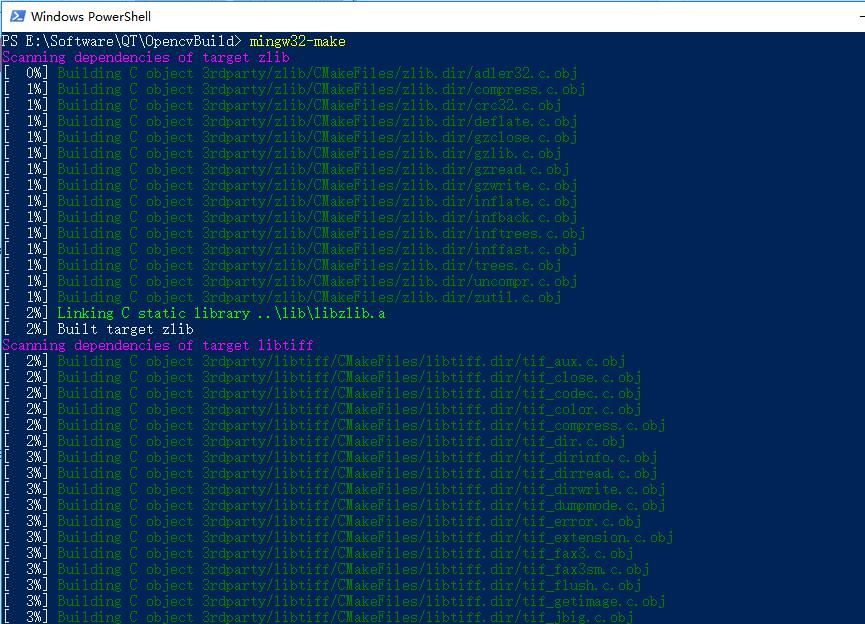
2.等待编译过程,编译过程需要比较长的时间,请耐心等待。
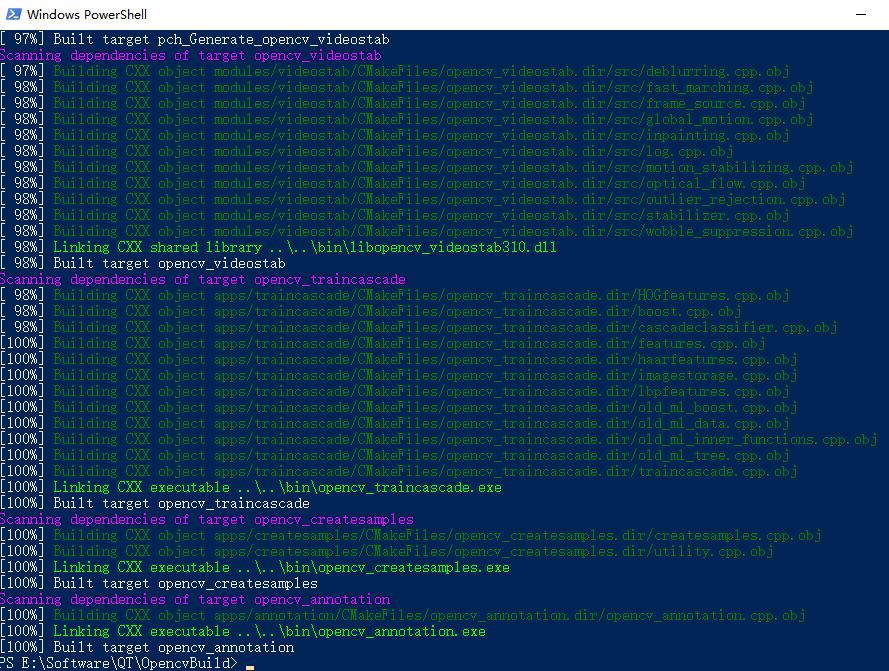
3.当编译完成后,如下图示。然后在当前目标下输入 “mingw32-make install ”,按回车进行安装。这样可用于Qt的opencv库文件就生成了。
4.完成后关闭窗口,即可。
第四部分:添加新生成的bin到Path环境变量
1.
把编译后,目标目录下的bin目录路径,即E:\Software\QT\OpencvBuild\bin 添加到Path环境变量中。
第五部分:配置Qt中的OpenCV
7.在.pro文件中的底部,添加如下内容
(1)模版:
INCLUDEPATH+=E:\Software\QT\opencv\build\include /* opencv 中的include文件夹*/
E:\Software\QT\opencv\build\include\opencv
E:\Software\QT\opencv\build\include\opencv2
LIBS += E:\Software\QT\OpencvBuild\lib\libopencv_*.a /* opencv 编译后的文件夹中的lib文件夹*/
(2)将opencv 中的include文件夹, opencv 编译后的文件夹中的bin文件夹和lib文件夹 ,将这三个文件夹复制出来,放在一个自定义的文件夹(E:\Software\QT\OpencvBuildLib)中,并将E:\Software\QT\OpencvBuildLib\bin添加到系统的环境变量中
INCLUDEPATH+=E:\Software\QT\OpencvBuildLib\include\opencv\
E:\Software\QT\OpencvBuildLib\include\opencv2\
E:\Software\QT\OpencvBuildLib\include
LIBS+=E:\Software\QT\OpencvBuildLib\lib
qt和opencv配置成功。以后在qt中编写opencv程序,同理,只要将上一步的内容添加到.pro文件中。(每次新建新项目时,都只要添加该内容就行)
参考博客原文:教你Qt5.10.1+OpenCV3.1.0配置教程(详细版) - t980832453的专栏 - CSDN博客